Comment afficher le nom correspondant au score le plus élevé dans Excel ?
Supposons que j'ai une plage de données qui contient deux colonnes – une colonne de noms et une colonne de scores correspondants, et maintenant, je souhaite obtenir le nom de la personne ayant obtenu le score le plus élevé. Existe-t-il des bonnes méthodes pour résoudre rapidement ce problème dans Excel ?
Afficher le nom correspondant au score le plus élevé avec des formules
 Afficher le nom correspondant au score le plus élevé avec des formules
Afficher le nom correspondant au score le plus élevé avec des formules
Pour récupérer le nom de la personne ayant obtenu le score le plus élevé, les formules suivantes peuvent vous aider à obtenir le résultat.
Veuillez entrer cette formule : =INDEX(A2:A14;EQUIV(MAX(B2:B14);B2:B14;FAUX);)&" a marqué "&MAX(B2:B14) dans une cellule vide où vous souhaitez afficher le nom, puis appuyez sur la touche Entrée pour obtenir le résultat comme suit :
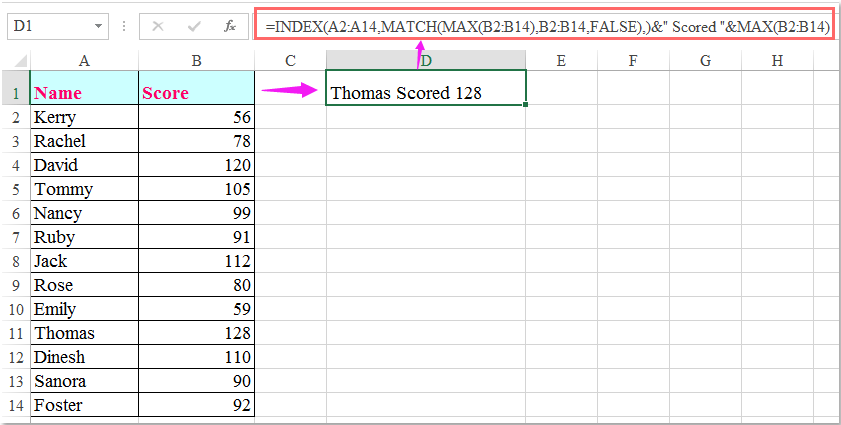
Remarques :
1. Dans la formule ci-dessus, A2:A14 est la liste des noms à partir de laquelle vous souhaitez extraire le nom, et B2:B14 est la liste des scores.
2. La formule ci-dessus ne peut récupérer que le premier nom s'il y a plusieurs noms ayant le même score le plus élevé. Pour obtenir tous les noms ayant obtenu le score le plus élevé, la formule matricielle suivante pourrait vous être utile.
Entrez cette formule :
=INDEX($A$2:$A$14;PETIT(SI($B$2:$B$14=MAX($B$2:$B$14);LIGNE($B$2:$B$14)-1);LIGNE(B2)-1)); puis appuyez simultanément sur Ctrl + Maj + Entrée pour afficher le premier nom. Ensuite, sélectionnez la cellule de la formule et faites glisser la poignée de recopie vers le bas jusqu'à ce qu'une valeur d'erreur apparaisse. Tous les noms ayant obtenu le score le plus élevé sont affichés comme dans la capture d'écran ci-dessous :
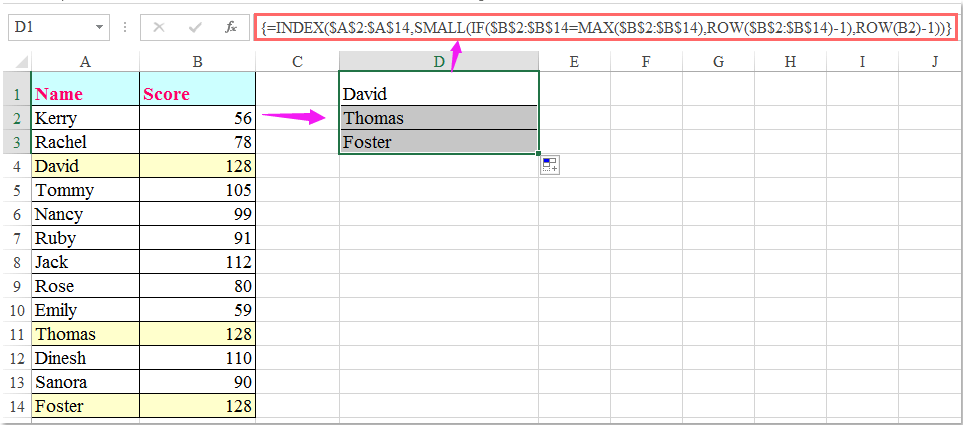

Découvrez la magie d'Excel avec Kutools AI
- Exécution intelligente : Effectuez des opérations sur les cellules, analysez les données et créez des graphiques, le tout piloté par des commandes simples.
- Formules personnalisées : Générez des formules adaptées pour rationaliser vos flux de travail.
- Codage VBA : Écrivez et implémentez du code VBA sans effort.
- Interprétation des formules : Comprenez facilement des formules complexes.
- Traduction de texte : Surmontez les barrières linguistiques dans vos feuilles de calcul.
Meilleurs outils de productivité pour Office
Améliorez vos compétences Excel avec Kutools pour Excel, et découvrez une efficacité incomparable. Kutools pour Excel propose plus de300 fonctionnalités avancées pour booster votre productivité et gagner du temps. Cliquez ici pour obtenir la fonctionnalité dont vous avez le plus besoin...
Office Tab apporte l’interface par onglets à Office, simplifiant considérablement votre travail.
- Activez la modification et la lecture par onglets dans Word, Excel, PowerPoint, Publisher, Access, Visio et Project.
- Ouvrez et créez plusieurs documents dans de nouveaux onglets de la même fenêtre, plutôt que dans de nouvelles fenêtres.
- Augmente votre productivité de50 % et réduit des centaines de clics de souris chaque jour !
Tous les modules complémentaires Kutools. Une seule installation
La suite Kutools for Office regroupe les modules complémentaires pour Excel, Word, Outlook & PowerPoint ainsi qu’Office Tab Pro, idéal pour les équipes travaillant sur plusieurs applications Office.
- Suite tout-en-un — modules complémentaires Excel, Word, Outlook & PowerPoint + Office Tab Pro
- Un installateur, une licence — installation en quelques minutes (compatible MSI)
- Une synergie optimale — productivité accélérée sur l’ensemble des applications Office
- Essai complet30 jours — sans inscription, ni carte bancaire
- Meilleure valeur — économisez par rapport à l’achat d’add-ins individuels